Blackboard向けGoogle Meet
Blackboard向けGoogle Meetを使用すると、Google Meetミーティングを作成してリンクを学生と共有することができます。Blackboardの統合により、ユーザは任意のLearnコースからGoogle Meetミーティングを直接起動できます。
注記
Google Meetのリンクは、最初にアクセスしてから24時間有効です。24時間のアクセス期間を過ぎると、リンクは無効になり、新しいGoogle Meetミーティングを作成する必要があります。
プライバシー保護方針
警告
Google Meet統合により、Blackboardを通じてGoogle Meetサービス (「Googleサービス」) を使用することができます。Googleサービスは、Google LLC (「Google」) によって提供されます。Googleサービス統合を有効にすることにより、Googleサービスの使用が、Googleが提供するGoogleサービスの利用規約によってのみ管理される (および、かかる利用規約すべてを遵守する) ことに同意するものとします。Google サービスを通じて締結された契約、提供されたサービス、または完了した取引は、あなたと Google との間で行われるものであり、Blackboardとの間ではありません。Blackboard は Google サービスに関していかなる表明も行わず、Google サービスに提供または掲載されるコンテンツ、その使用や Google サービスとの通信、または Google とあなたの間で完了した取引や締結された契約に関して、一切の責任や義務を負いません。さらに、Googleの統合で必要となる限定的な個人情報(「統合情報」)をBlackboardがGoogleに対して提供することを承認するものとします。あなたは、Blackboard が Google のデータ プライバシーおよびセキュリティの運用慣行について責任を負わず、また 統合情報 への不正アクセスについて Blackboard が一切の責任を負わないことに同意します。ユーザーは、適用要件を満たすことと、Googleに統合情報へのアクセスを許可した結果に対して、単独で責任を負うことを承認します。
Google Meetを起動する
[コースコンテンツ]ページで、ミーティングを作成するプラス記号を選択します。[Content Market]および[Google Meet]を選択します。
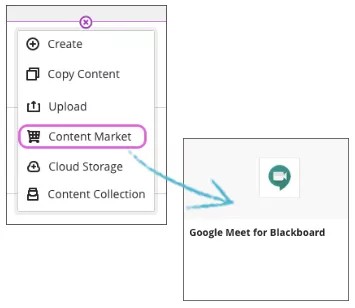
ミーティングの説明を入力します。
開始日、開始時刻、終了日、終了時刻を選択します。
ミーティングの説明を入力します。
会議の作成 を選択します。
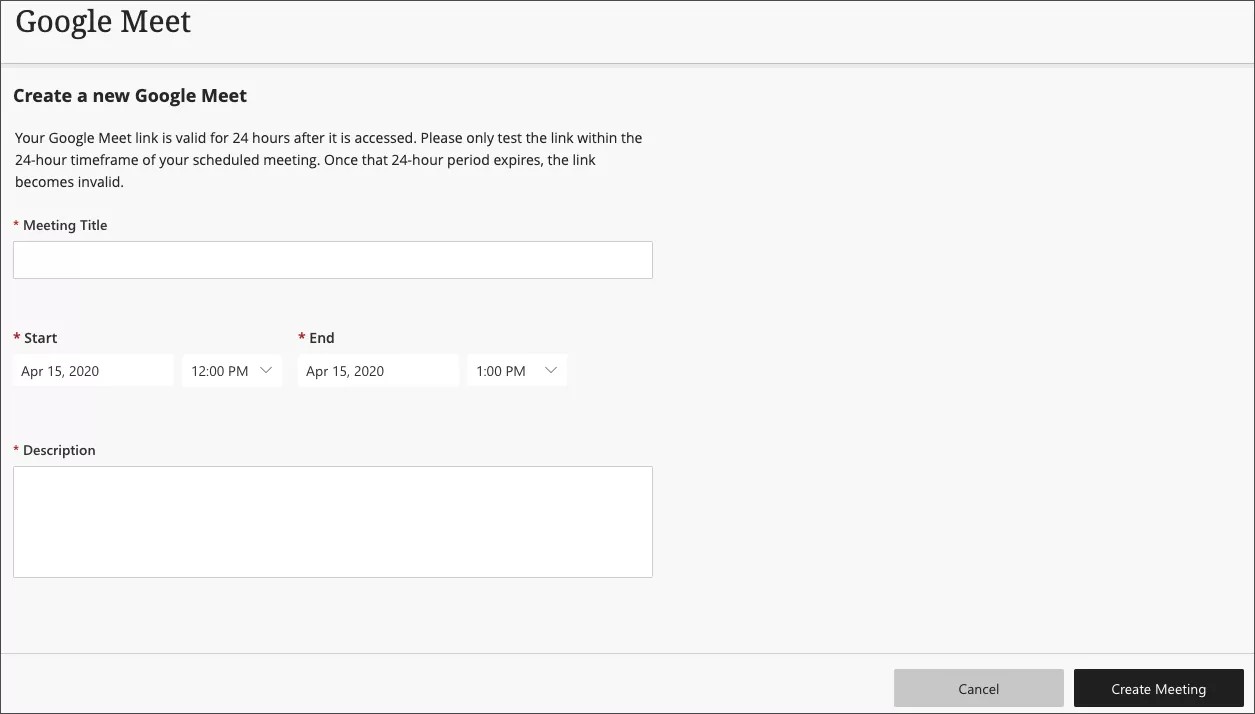
ミーティングが、コースコンテンツページの上部とコースカレンダーページに表示されます。
注記
Google Meetのリンクはアクセスしてから24時間有効です。24時間のアクセス期間を過ぎると、リンクは無効になり、新しいGoogle Meetミーティングを作成する必要があります。
学生は、開始時間になるまでミーティングにアクセスできません。
![コースコンテンツページの学生ビューのGoogle Meetアイテム。[コンテンツは利用できません] ラベルが強調表示されます。](../image/img-5d0124d84cfa23231bd2664007b3b634.jpg)
ミーティングが開始されると、学生はミーティングを利用できるようになります。
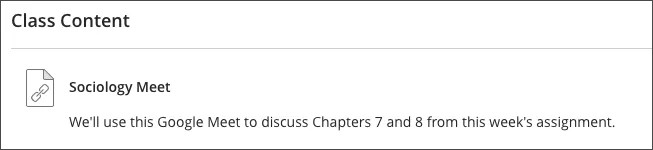
Google Meet リンクの作成に関する動画を見る
次のナレーション入りの動画は、このページに含まれる情報の一部を視覚的・聴覚的に表現したものです。動画で描かれている内容の詳細な説明については、Vimeo で動画を開きその他のアクション に移動して、トランスクリプトを開く を選択します。
動画 : Google Meet リンクを作成するコースで Google Meet リンクを作成する方法を示します。